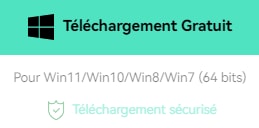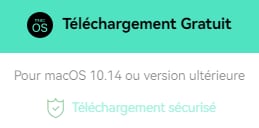Comment créer des effets de vignette dans Adobe After Effects ?
À l'instar de toutes les applications de montage vidéo puissantes, AE offre plusieurs méthodes différentes permettant d'ajouter une vignette à un clip vidéo. Dans cet article, nous allons vous montrer comment créer cet effet en quelques étapes simples.
Aug 13, 2025
Quel que soit le type de vidéo que vous traitez, le vignettage peut permettre à votre séquence de se démarquer. Dans la plupart des projets, l'ajout d'effets à une vidéo constitue la dernière étape du processus de montage vidéo. Avant d'ouvrir un projet dans Adobe After Effects, vous devez donc vous assurer que vous n'avez rien d'autre à modifier dans cette vidéo. À l'instar de toutes les applications de montage vidéo puissantes, AE offre plusieurs méthodes différentes permettant d'ajouter une vignette à un clip vidéo. Dans cet article, nous allons vous montrer comment créer cet effet en quelques étapes simples.
- Partie 1 : Comment créer des effets de vignette avec After Effects ? [2 méthodes]
- Partie 2 : Ajout des effets de vignette aux vidéos grâce aux plugins pour After Effects
- Partie 3 : Des astuces qui vous aideront à créer de meilleures vignettes
Ajout de vignettes à une vidéo d'une manière professionnelle à l'aide de l'alternative à AE FilmoraPro
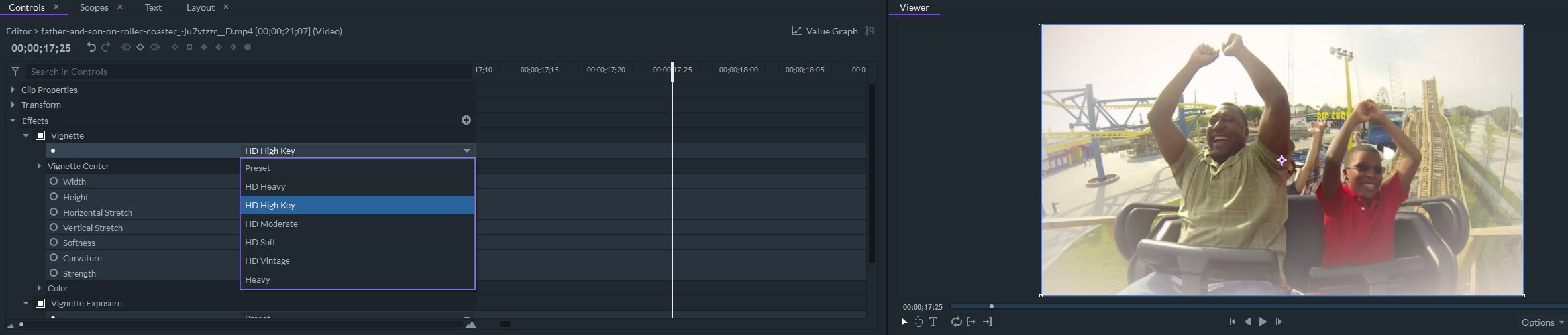
FilmoraPro vous permet d'ajouter des effets de vignette et d'exposition de vignette à la vidéo. Vous pouvez appliquer les effets de vignette prédéfinis tels que HD Heavy, HD Moderate, HD Soft et HD Vintage et personnaliser les paramètres tels que l'étirement horizontal, l'étirement vertical, la douceur, la courbure et l'intensité. Cliquez sur le bouton de téléchargement gratuit ci-dessous et faites l'essai de FilmoraPro gratuitement.
Comment créer des effets de vignette avec After Effects ? [2 méthodes]
Une liste quasiment infinie d'effets visuels, cette application de composition, d'animation et d'effets visuels contient également un effet Vignette. Vous pouvez aussi combiner plusieurs outils de montage vidéo pour ajouter une vignette à un clip vidéo. Même si cela peut sembler un peu compliqué, c'est loin d'être le cas, puisqu'il suffit de créer un masque, puis d'en ajuster la taille, la transparence ou l'adoucissement.
Méthode 1 : Une fois le projet ouvert et la composition positionnée sur la timeline, vous devez sélectionner un clip auquel vous souhaitez ajouter une vignette, puis créer un calque Solide. Vous pouvez le faire soit en vous rendant dans le menu Calque ou en sélectionnant l'option Solide dans le sous-menu Nouveau ou en utilisant le raccourci clavier Commande +Y. Choisissez noir ou blanc lorsque vous définissez la couleur solide, car les vignettes sont généralement noires ou blanches, et expérimenter d'autres couleurs risque de produire des résultats décevants.
Localisez l'Outil Forme dans la barre d'outils d'After Effects, puis choisissez l'Outil Ellipse dans le menu. Les vignettes ont une forme ovale dans la plupart des cas, mais vous pouvez sélectionner toute autre forme si elle se prête au clip vidéo particulier que vous traitez actuellement. La forme du masque Solide affiché sur l'écran d'aperçu change après que vous ayez sélectionné un nouvel outil de forme, mais vous remarquerez que le calque couvre toujours le centre de l'image tandis que les bords ne sont pas affectés. Si vous souhaitez adapter automatiquement la taille de la vignette à la taille de votre composition, il vous suffit de doubler-cliquer sur l'icône de l'outil Ellipse dans la barre d'outils.
Rendez-vous dans les Paramètres du masque et cliquez sur le menu déroulant Ajouter puis changez l'option sélectionnée en Soustraction, ou assurez-vous simplement que la case Inversé est cochée. Maintenant, vous serez en mesure de voir le centre du clip vidéo, tandis que ses bords devraient être noirs. Vous pouvez ensuite procéder à l'ajustement des options Opacité du masque et Adoucissement du masque afin de fusionner le masque solide que vous avez créé avec la séquence originale de manière transparente.
Méthode 2 : L'effet d'éclairage Vignette vous permet d'ajouter une vignette à un clip vidéo en quelques secondes. Il suffit de s'assurer que le panneau Effets&Préréglages est affiché dans la fenêtre principale de l'application et de taper Vignette dans la barre de recherche. Vous pouvez ensuite faire glisser et déposer l'effet sur un clip positionné sur la timeline ou dans la fenêtre d'aperçu. Allez dans le panneau Contrôles de l'effet qui se trouve sur le côté gauche de l'écran si vous souhaitez ajuster l'option qu'offre l'effet d'éclairage Vignette. Cet effet vous permet de créer rapidement une vignette, le seul problème est que vous devez l'ajouter à tous les calques que vous aurez superposés à un clip vidéo si vous travaillez sur une composition multicouche.
Ajout des effets de vignette aux vidéos grâce aux plugins pour After Effects
De nombreux monteurs vidéo professionnels utilisent des plugins Adobe pour effectuer une correction colorimétrique, des transitions ou ajouter une vignette à un clip vidéo. Bien qu'il existe des milliers de plugins différents disponibles en ligne, certains d'entre eux peuvent être assez coûteux, c'est pourquoi nous recommandons le plugin Vignette de Creative Impatience qui est téléchargeable gratuitement.
Le processus d'installation se révèle quelque peu technique, mais il vous suffit d'extraire le plugin après l'avoir téléchargé sur le Core Media d'Adobe et vous pourrez l'utiliser à la fois dans Premiere Pro et After Effects. Le plugin Vignette se trouvera dans la bibliothèque des Effets, et il vous suffira de le glisser-déposer sur un clip vidéo dans la timeline pour l'appliquer. Vous pouvez choisir la forme d'une vignette, la déplacer vers une zone particulière d'un plan, ajuster son angle et sa taille ou modifier sa couleur et son opacité depuis l'onglet Contrôles de l'effet. Ce plugin de vignette simple mais efficace vous offre un peu plus de contrôle sur le processus de vignettage que l'effet d'éclairage Vignette intégré à AE, ce qui signifie que vous pouvez l'utiliser de manière créative sur une grande variété de projets.
Des astuces qui vous aideront à créer de meilleures vignettes
La tendance à recourir aux effets visuels est quelque peu naturelle pour les nouveaux créateurs de films et de vidéos en ligne. Cependant, les vignettes, comme tous les autres effets visuels, doivent être utilisées avec modération, car si l'on assombrit trop les bords d'une vidéo, celle-ci peut paraître artificielle et ruiner l'illusion de réalisme. C'est la raison pour laquelle les vignettes sont utilisées pour générer un certain style visuel ou comme outil de correction des couleurs qui crée un fort contraste entre le centre et les bords de l'image. L'application de l'éclair de vignette ou de l'effet de vignette à des séquences choisies au hasard ne produira pas toujours le résultat souhaité, car la composition du plan doit être adaptée à ce type d'effet visuel.
Conclusion
Adobe After Effects est l'une des applications de montage vidéo les plus puissantes jamais mises au point, et il n'est guère surprenant que le processus de création d'un effet de vignette dans AE soit simple et rapide. Néanmoins, trouver des moyens innovants et créatifs d'utiliser cet effet dans vos projets constitue un exercice plus difficile. Quelle est votre méthode préférée pour ajouter des vignettes aux vidéos dans After Effects ? Laissez un commentaire ci-dessous pour nous le faire savoir.
Découvrez comment recadrer une image en carré. Suivez des méthodes étape par étape pour iPhone, Android, PC et en ligne, ainsi que des astuces pour rendre les images carrées sans les rogner.
by Marion Dubois Dec 02, 2025 10:44 AM
Même une petite modification de votre média peut le rendre bien plus attrayant. Cet article vous montre comment ajouter un contour lumineux à vos médias pour améliorer leur visuel.
by Marion Dubois Dec 02, 2025 10:44 AM
Si vous utilisez CapCut et que vous souhaitez appliquer l'effet zoom avant, cet article est fait pour vous. Découvrez comment zoomer sur une vidéo avec CapCut sur ordinateur, mobile et en ligne, gratuitement.
by Marion Dubois Oct 20, 2025 15:18 PM
Comment ajouter du grain de film à une image ? Découvrez la meilleure méthode pour ajouter des effets grain de film aux photos avec Filmora.
by Marion Dubois Oct 20, 2025 15:18 PM
Êtes-vous curieux de savoir comment créer des graphiques animés dans Android ? Consultez filmora et apprenez à le faire sur mobile.
by Marion Dubois Oct 20, 2025 15:18 PM
Vous êtes impatient de découvrir les LUTs les mieux notées et les plus fiables qui peuvent être utilisées dans Shotcut ? Cet article vous aidera beaucoup dans ce domaine.
by Marion Dubois Oct 20, 2025 15:18 PM